WeGame对于喜欢玩游戏的小伙伴来说,是非常实用的游戏平台,该游戏平台中推荐的游戏类型很多,各种各样的游戏都可以在该软件中进行下载运行操作,并且当你的游戏在运行的过程中如果出现网络不太顺畅的问题,那么我们还可以进行游戏加速设置,只需要在辅助工具的窗口中,根据自己下载的游戏来启用网络加速,如果你下载的游戏比较多,选择自己需要进行加速的游戏进行设置即可,下方是关于如何使用WeGame开启网络加速的具体操作方法,如果你需要的情况下可以看看方法教程,希望对大家有所帮助。
1.首先我们需要将电脑桌面上的WeGame进行双击一下,进入到操作页面中。
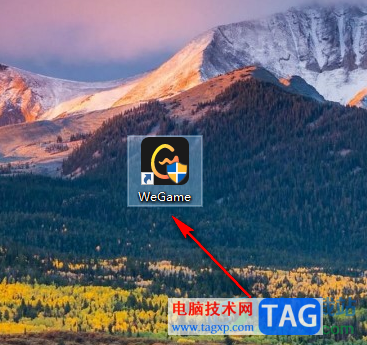
2.随后在WeGame中将右上角的三个点图标进行单击一下,如图所示。
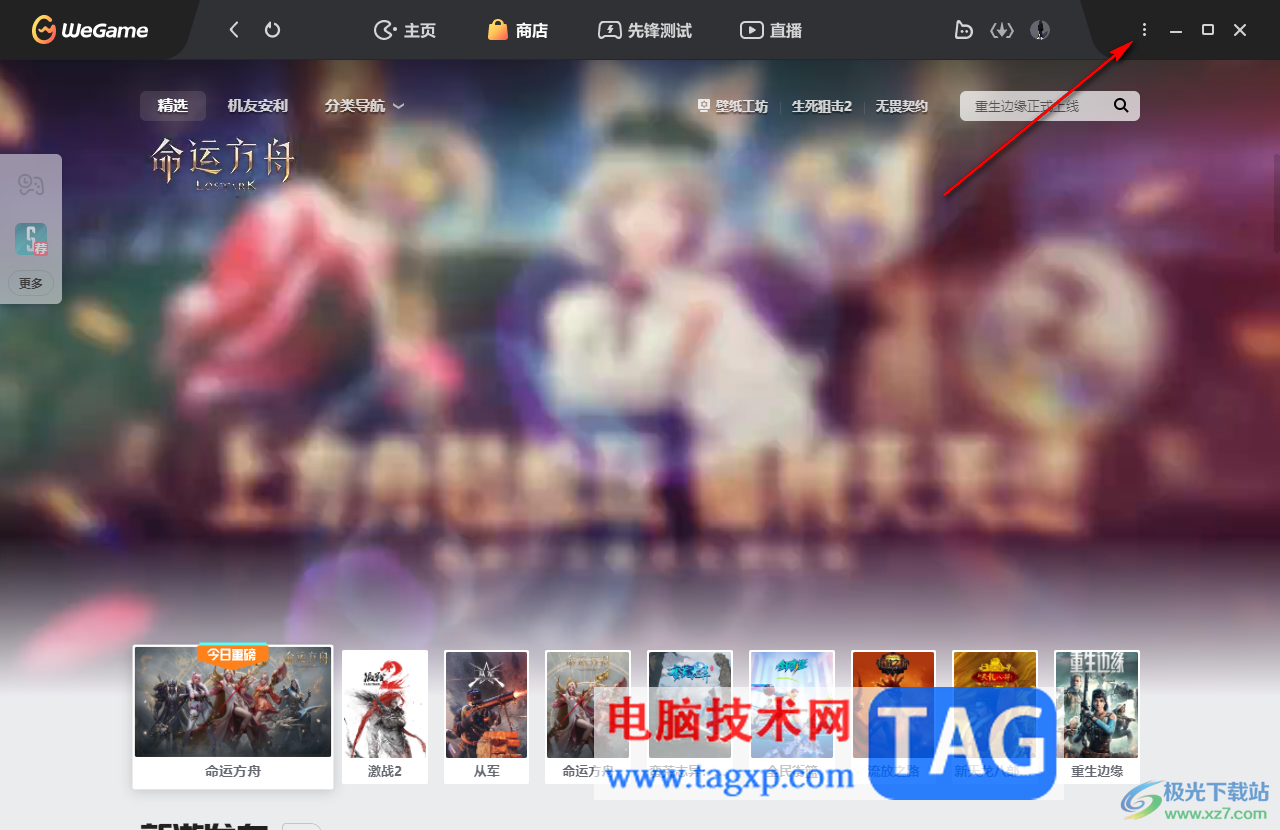
3.随后你可以看到在菜单选项中有多种功能选项可以进行设置,其中将【辅助工具】选项进行点击。
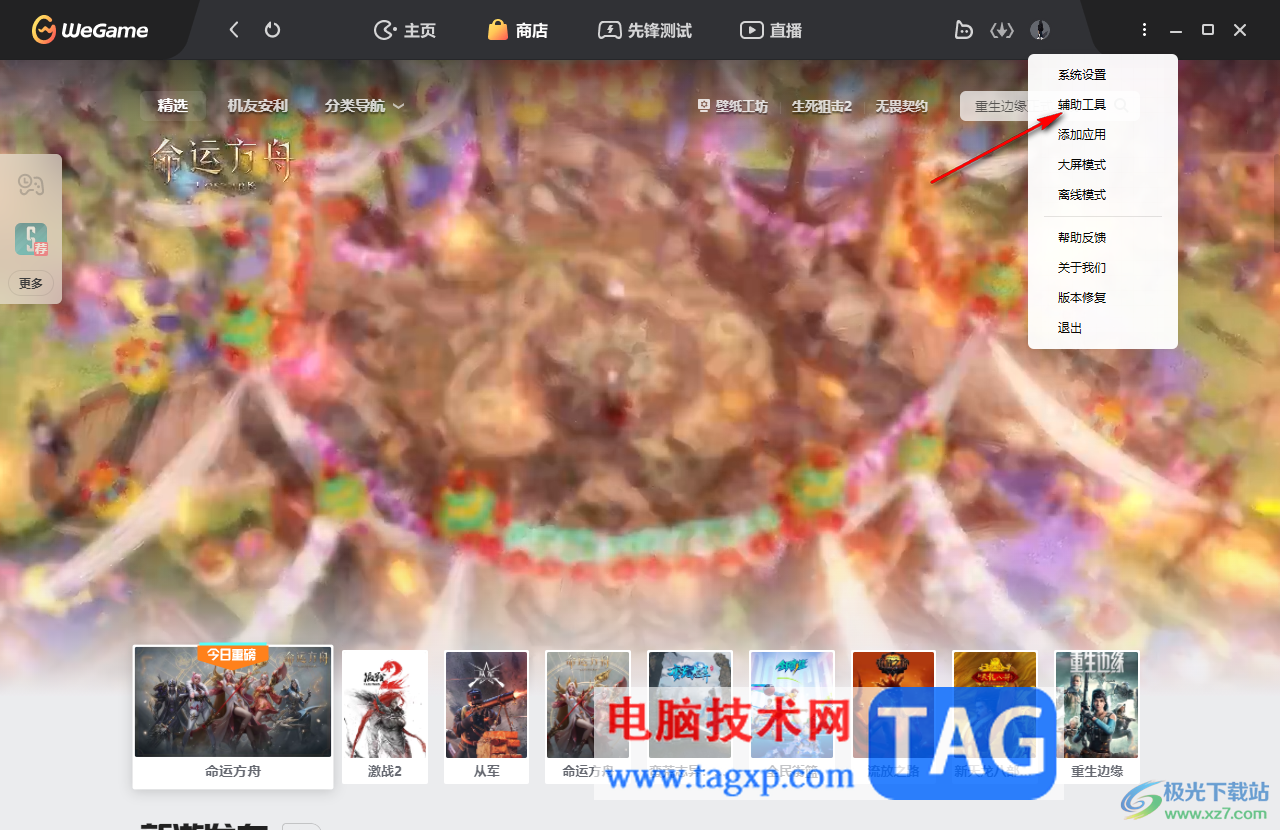
4.当我们进入到WeGame之后,在页面上会看到自己下载的游戏内容,然后选择自己需要进行加速的游戏,将加速按钮进行点击启用即可,小编这里没有添加游戏应用,因此暂时不演示了。
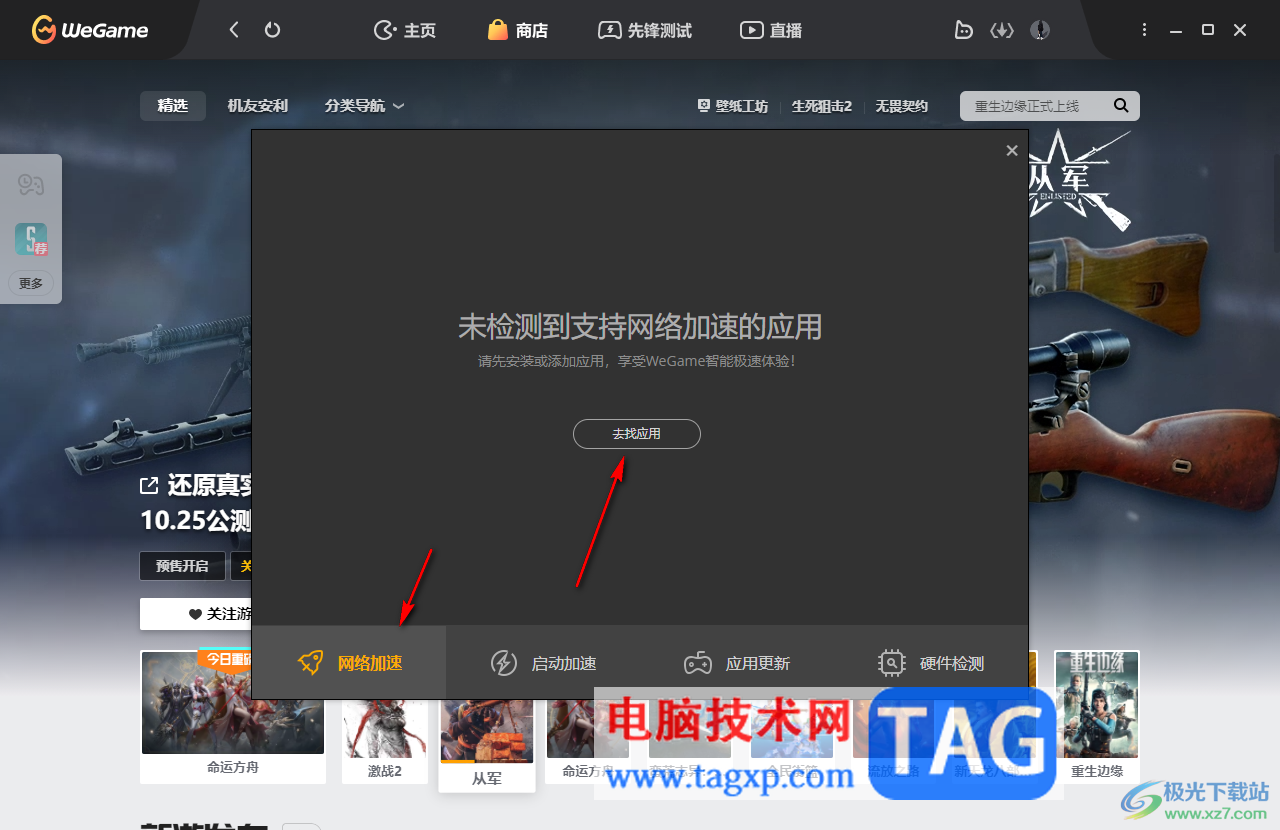
5.此外,点击【启动加速】的窗口中,同样需要进行添加自己需要的游戏应用,之后再将启动加速功能进行设置即可。
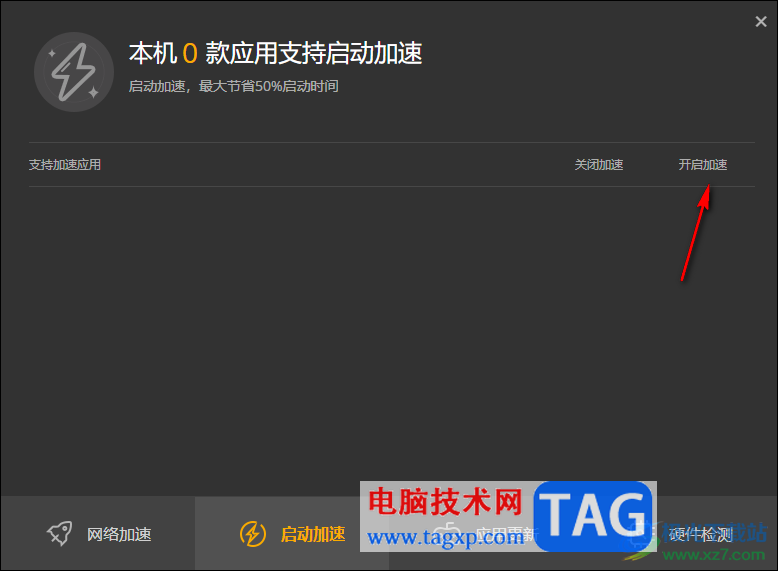
以上就是关于如何使用WeGame启用网络加速的具体操作方法,如果你通过WeGame进行游戏的运行,但是发现运行的过程中网络不太给力,那么就可以按照以上的方法教程进行设置一下网络加速即可,感兴趣的话可以操作试试。
 电脑版影音先锋设置视频清晰度的方法
电脑版影音先锋设置视频清晰度的方法
影音先锋是一款比较经典的播放器,这款软件可以调整视频播放......
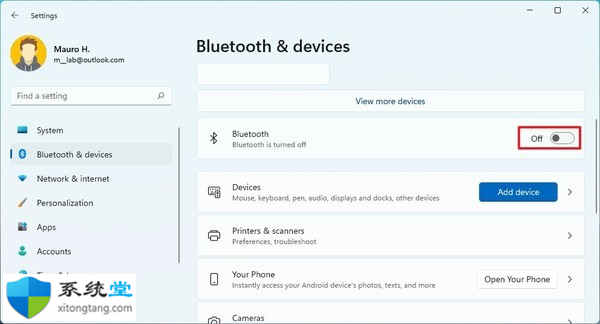 如何在Windows11上禁用蓝牙
如何在Windows11上禁用蓝牙
如何在Windows11上禁用蓝牙 与手机一样,蓝牙也可以帮助更快地耗......
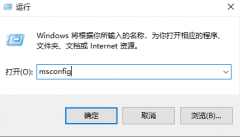 Win10镜像安装失败
Win10镜像安装失败
最近有小伙伴反应自己下载了win10镜像文件,但是却不知道为什......
 打印机无法连接电脑的解决方案:如何解
打印机无法连接电脑的解决方案:如何解
打印机连接电脑时遇到问题,常常让人感到沮丧。无论是用于办......
 win11创建系统还原点教程
win11创建系统还原点教程
有的朋友想要提前创建还原点以避免系统崩溃,但是很多朋友不......

autoCAD是很多小伙伴都在使用的一款软件,在其中我们有时候会添加一些文字内容,如果添加的文字太小了,后续希望调大一点,小伙伴们知道具体该如何进行操作吗,其实操作方法是非常简单...
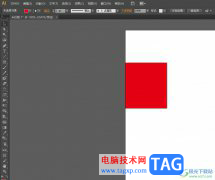
illustrator是一款非常流行的图像处理软件,它拥有着出色的绘图和插画能力,在一些图像处理、视觉设计等行业中有着很好的地位,被大部分用户所使用,所以illustrator软件吸引了不少的用户前...
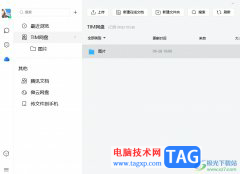
tim是一款腾讯及时通信的在线聊天软件,还是一款可以用来办公的软件,它向用户提供了云文件、电话会议、日程、在线文档等强大的办公功能,能够很好的满足用户日常的办公需求,因此ti...

相信大部分的用户在电脑上都会安装几款自己常用的浏览器,在面对各种各样的浏览器时,有的用户会选择使用搜狗浏览器来上网,这款浏览器一直以高速上网著名,吸引了不少用户前去使用,...
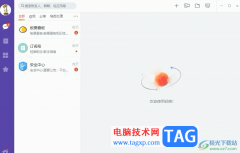
轻推是一款集即时沟通、办公协同、企业管理、连接集成、智能硬件等多项功能于一体的智能工作平台,为用户带来了不错的使用体验,并且可以有效提高办公效率,所以轻推受到了不少用户的...
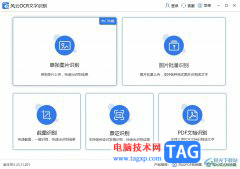
风云OCR文字识别该顾名思义是一款图片转文字软件,它支持图片、截图或是pdf等常见文件的文字识别以及提取,为用户带来了识别率高、识别速度快、识别安全可靠等功能服务,因此风云OCR文字...

办公之星是一款网络办公软件,它有着多种功能,例如文字处理、即时通讯、协同办公、插入表格等功能,让用户可以更好的处理日常的工作,以此来提升办公效率,当用户在使用办公之星时,...
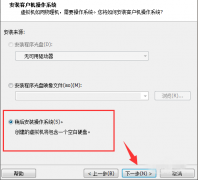
熟悉VMware(虚拟机)软件是非常容易的,但是大家知道建立ios虚拟机的操作吗?今天小编就分享VMware(虚拟机)建立ios虚拟机的详细步骤,我们一起来看看吧!...
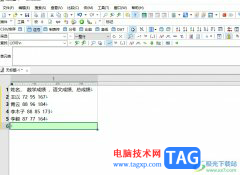
emeditor作为一款文本编辑器软件,为用户提供了文本编辑的相关功能,让用户可以简单轻松的完成编辑工作,而且emeditor软件支持不同类型的文本编辑模式,能够对文件的字体大小、颜色进行修...
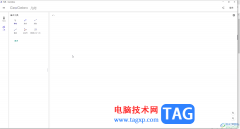
GeoGebra几何画板是一款非常好用的数学绘图软件,很多小伙伴都在使用。如果我们想要在GeoGebra几何画板中画处根号X的函数图像,小伙伴们知道具体该如何进行操作吗,其实操作方法是非常简单...

逍遥模拟器这款安卓软件,是目前综合测试性能最好的模拟器,想必与雷电模拟器来说,该软件的各方面的性能是比较好的,你可以通过该软件进行各种app应用软件的安装和运行,也可以在该软...

在菜单栏中怎么调出燕秀工具箱呢?可能很多朋友都不太清楚,那么今天小编就和大家一起分享关于燕秀工具箱在菜单栏中调出来的方法,有需要的朋友可以来看看这篇文章哦,希望可以帮助到...

语雀是很多小伙伴都在使用的一款在线文档编辑与协同工具,在这款软件中,我们想要创建新的文档,需要先选择保存文档的知识库。很多小伙伴在完成知识库的内容编辑之后,想要将整个知识...
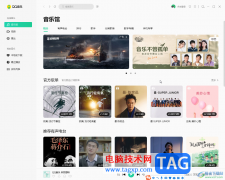
QQ音乐是很多音乐爱好者每天都在使用的一款软件,其中的版权歌曲非常丰富,我们可以自由收听喜欢的歌曲。如果我们在电脑版QQ音乐中发现关闭主面板时,并没有退出软件,而是最小化到下...
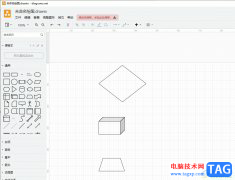
Draw.io是一款非常出色的免费流程图绘制工具,它可以让用户轻松地绘制出各种图表图示,例如用户可以用来绘制泳道图、组织结构图、流程图或是文氏图等,能够满足用户的绘图需求,因此D...